

By ネイサンE.マルパス, Last updated: November 21, 2017
「私は自分のiPhoneですべてのファイルを失いました。私はインターネット上で最高のものを探していました iOSデータ復元ソフトウェア。 たくさんのことがあり、どちらを選ぶか本当に分かりません。 お客様は私がこれの底に達するのを助けることができますか? "
パート1。 iOSデータ復元ソフトウェアが必要な理由パート2。 どのように最高のiOSデータ復元ソフトウェアを選択するには?パート3。 市場で最高のiOSデータ復元を知るパート4。 ビデオガイド:削除されたファイルを復元するための最良のiOSデータ復元ソフトウェアとは
誰でもデータ損失の犠牲者になる可能性があります。 これにはiPhoneユーザーが含まれます。 お客様のファイルがどこにも見つからないことを認識するのは恐ろしいことです。 誤って携帯電話をリセットした場合、または iOS 更新が間違ってしまった。
何が原因であれ、確かに一つのことです。 これらのファイルを元に戻す必要があります。 そのニーズを満たすためのデータ回復ソフトウェアが存在します。 これは、お客様のiPhone、コンピュータ、およびUSBケーブルだけで、必要なものとして、ユーザーが削除されたデータを回復するのに役立ちます。
グーグル "最高のiPhoneの回復ソフトウェア」そして、お客様は多くのオプションになります。 どのように、どれを選択すればよいかさえわからない多くのオプションがあります。
データ回復ツールで探している機能の概要をご紹介します。 最高のものは、すべての基準を満たすソフトウェアです。 そうすれば、ダウンロードを最大限に活用できます。
データ回復ソフトウェアの主な目的は、紛失したファイルを取り戻すことです。 ソフトウェアの実績を知るには、フォーラムのレビューを読む。 複数のサイトで高い評価と肯定的な評価を受けている人に注目してください。
ソフトウェアをダウンロードする前に、お客様のiPhoneと互換性があるかどうかを常に確認する必要があります。 お客様が最も古いか最新のモデルを所有しているかどうか、ツールはお客様のために動作するはずです。 新しいiPhoneモデルと最新のiOSアップデートのリリースに追いつくことができるソフトウェアは、お客様が目を向けなければならないものです。それとは別に、お客様のコンピュータと互換性があるかどうかを確認する必要があります。 一部のiPhoneソフトウェアはMacコンピュータでのみ使用できます。 お客様がWindowsを使っているなら、これはノー・ノーです。
データ復元ソフトウェアには高額のタグが付いてくる可能性があるので、必要なものかどうかを確認することが重要です。 限られた機能の無料トライアルを提供するものもあれば、すぐに支払う必要があるものもあります。 それが事実であれば、お客様が探しているものは最低限の返金保証です。
削除されたデータをiPhoneから取得するには、次の3つの方法があります。
最高のソフトウェアは3つのオプションすべてを提供するソフトウェアであることは言うまでもない。 直接スキャンとは、iPhoneのファイルをスキャンして回復するソフトウェアの機能を指します。 次の2つのiCloudとiTunesのバックアップは、お客様が上記のプログラムにファイルを同期させた場合にのみ機能します。 偉大なデータ回復ソフトウェアは、ユーザーが簡単かつ迅速にバックアップファイルにアクセスすることができます。
すべての可能なファイルタイプを回復できるソフトウェアを検索します。 それには画像、ビデオ、文書、連絡先、メッセージが含まれます。お客様のiPhone上のすべてのファイルを失った場合、ソフトウェアが便利になります。
あらゆるビジネスは、応答性の高い顧客サービスを必要とします。 それにはソフトウェア会社も含まれます。 問題が発生したり、技術的な問題が発生した場合、サポートチームは電子メール、電話、またはライブチャットでも簡単にアクセスできる必要があります。
可能なデータ回復ソフトウェアをスクロールする際に、本質的な機能に注意してください。 お客様がそれがお客様のために働くと確信したら、一度だけダウンロードしてください。 結局のところ、ダウンロードにはコストがかかります。
しかし、当社に尋ねると、 FoneDogツールキット。 理由はここにあります。
何を待っていますか? Goダウンロード FoneDog iOSデータ復元 今。 さらに、最高のiPhone回復ソフトウェアの使い方を学びます。 インストール後にソフトウェアを実行し、iPhoneをコンピュータに接続してください。
この方法は、データのバックアップを維持しているかどうかに関係なく機能します。
ステップ1。 FoneDogツールキットをダウンロードして実行する
利用可能な回復オプションのリストから、 iOSデバイスから復元する をクリックし スキャンの開始 始めるために。

ステップ2. iPhoneデバイスから削除したファイルをプレビューする
見つかったファイルタイプとファイル数が表示されます。 必要な場合は、ファイルを1つずつプレビューすることができます。

削除されたファイルをiPhoneからプレビューする - Step2
ステップ3.Selectお客様が回復したいファイル
ファイルを保存する場所のフォルダを尋ねるプロンプトが表示されます。
選択してクリックします 回復する ダウンロードを開始する。
さらに追加:
iPhone8 / 8Plusから削除したファイルを回復する方法
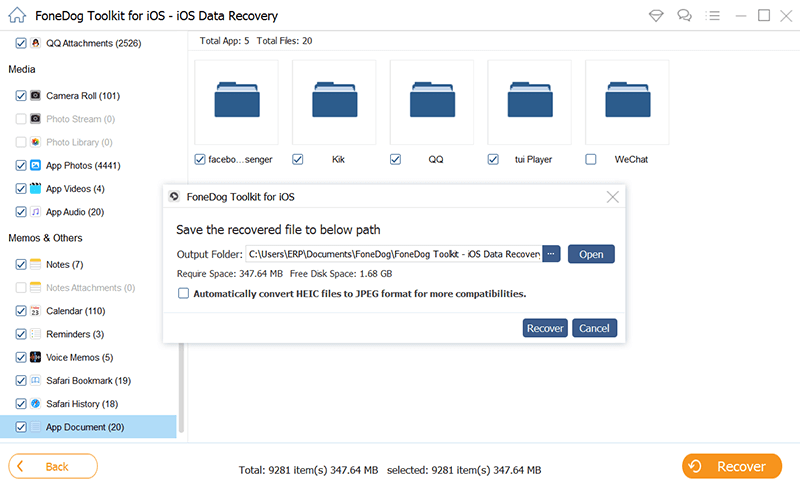
削除したい種類のファイルをリストアする - Step3を選択
このプロセスは、iTunesを使用してファイルをバックアップした場合にのみ適用されます。
1。 コンピュータのiPhoneデバイスをスキャンする
提示された方法の中で、 iTunesのバックアップファイルから復元する.
ソフトウェアはお客様のコンピュータ上のすべてのiTunesバックアップファイルを表示します。 アクセスしてヒットする必要のあるものを選択する スキャンの開始.

お客様のPC上でiPhoneデバイスをスキャンする - 1
2。 削除したファイルをiTunesバックアップから抽出する
選択したバックアップファイルからファイルの抽出が開始されます。
インターフェイスの左側に、ファイルカテゴリのリストが表示されます。 1つを選択し、右側に特定のファイルが表示されます。
希望の商品にマークを付ける をクリックし 回復する.
関連するチュートリアル:
削除されたファイルをiTunesから復元する方法
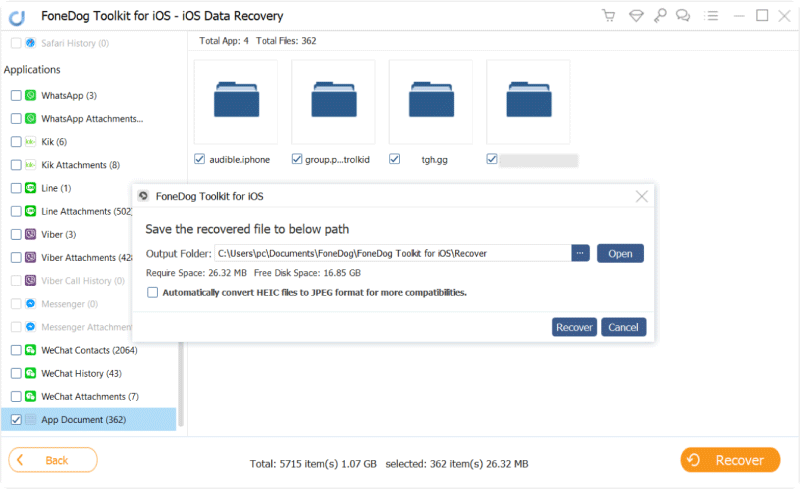
削除したファイルをiTunesバックアップファイルから復元する - 2
これは、iCloudからバックアップファイルにアクセスする場合に効果的です。
#1。 iCloudアカウントにサインインする
クリックすると iCloudバックアップファイルから復元する、お客様に求められるでしょう iCloudアカウントにログオンする.
Apple IDとパスワードを入力します。

iCloudアカウントにログインする - #1
#2。 削除するファイルを選択してください。
コンピュータに保存されているiCloudバックアップファイルを示すウィンドウが表示されます。
をクリックして選択してください ダウンロード回復可能なファイルタイプのリストを含むポップアップウィンドウが表示されます。
希望のタイプをチェック クリックして 次.
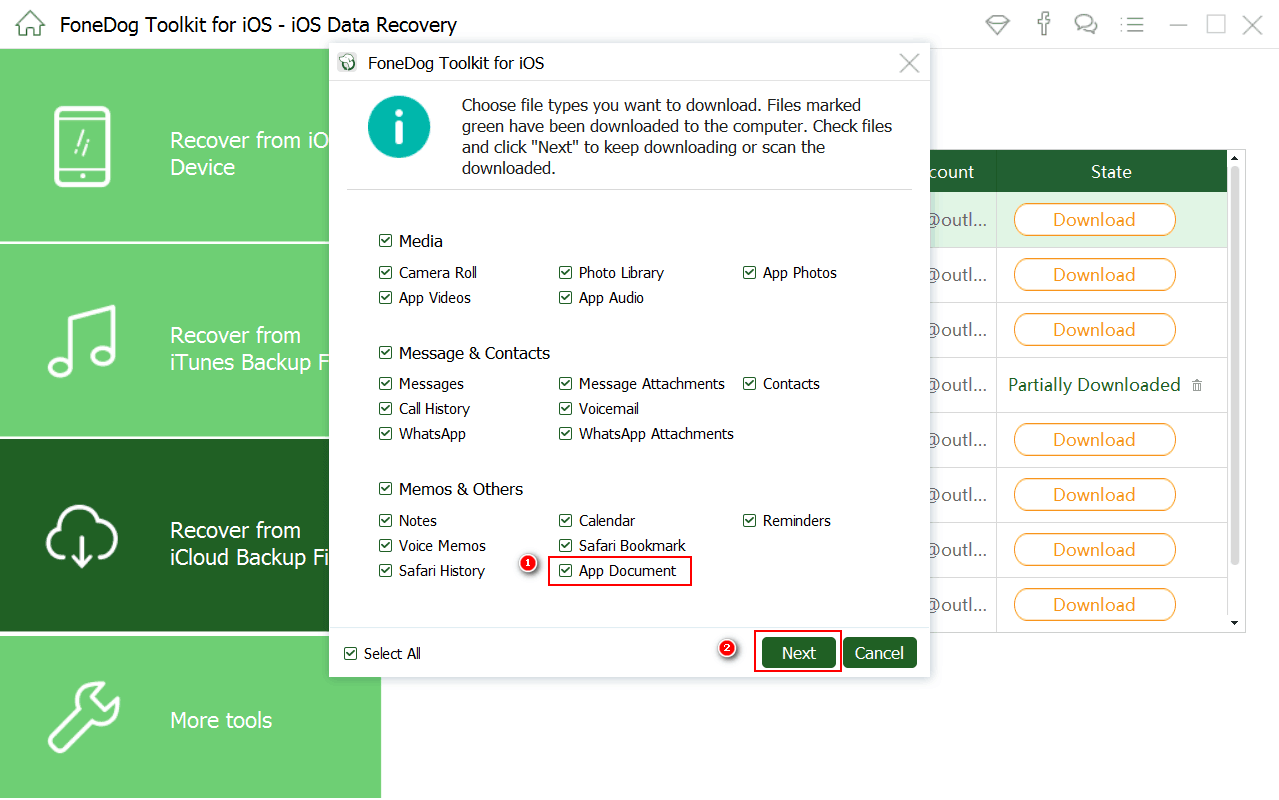
削除したい文書を選択する - #2
#3。 iCloudバックアップから削除したファイルを復元する
スキャン後、見つかったファイルが表示されます。 ウィンドウの左側に表示されているファイルタイプのリストから、そのファイルタイプをクリックします。
お客様は、右側に上記のタイプのアイテムを表示することができます。
この方法で、保持したいファイルを選択的に回復することができます。
単に ファイルにマークを付ける お客様は必要でクリックします 回復する.
完了したガイド:
ベストガイド:新しいiPhoneに選択的にiCloudバックアップコンテンツを取り込む方法7
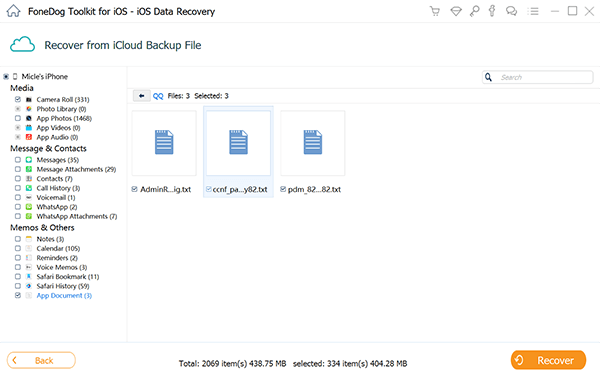
iCloudバックアップから削除されたドキュメントを抽出する - #3
ヒント: ファイルを選択的に復元する別の方法は、インターフェイス上の機能的な検索ボタンを使用することです。 これにより、名前でファイルを検索することができます。
最高のiOSデータリカバリソフトウェアをお探しの場合は、遠くまで検索する必要はありません。 データの消失は、すでにイライラされています。 利用可能なデータリカバリツールの長いリストから1つを選択することに集中しないでください。
FoneDogツールキット お客様が必要とする可能性があるすべてです。 お客様がそれを試して、それがどれほど効果的であるかを見ることができるので、失うものは何もありません - 無料です!
コメント
コメント
人気記事
/
面白いDULL
/
SIMPLE難しい
ありがとうございました! ここにあなたの選択があります:
Excellent
評価: 4.7 / 5 (に基づく 95 評価数)